스포트라이트 Instagram 피드 검토: Instagram이 나를 위해 작동하도록 만들기
게시 됨: 2022-09-21WordPress 사이트에 적합한 Instagram 피드 플러그인을 찾는 데 시간이 오래 걸릴 수 있습니다. 이 작업을 수행하는 많은 플러그인이 있습니다.
Instagram 피드를 가져오는 플러그인을 원할 뿐만 아니라 사이트와 브랜드에 맞게 개인화되기를 원합니다. 이 Instagram 피드 플러그인 검토에서는 Spotlight의 내부 모습을 공유할 것입니다.
이 Instagram이 WordPress 플러그인 스택을 어떻게 공급하고 어떤 기능을 제공하는지 봅시다.
전체 공개: Spotlight 플러그인은 WP Mayor의 모회사인 RebelCode Ltd에서 개발했지만 이 검토는 Erin Higgs가 독립적으로 수행했으며 아래 결론은 그녀의 것입니다.
Spotlight Instagram 피드 시작하기
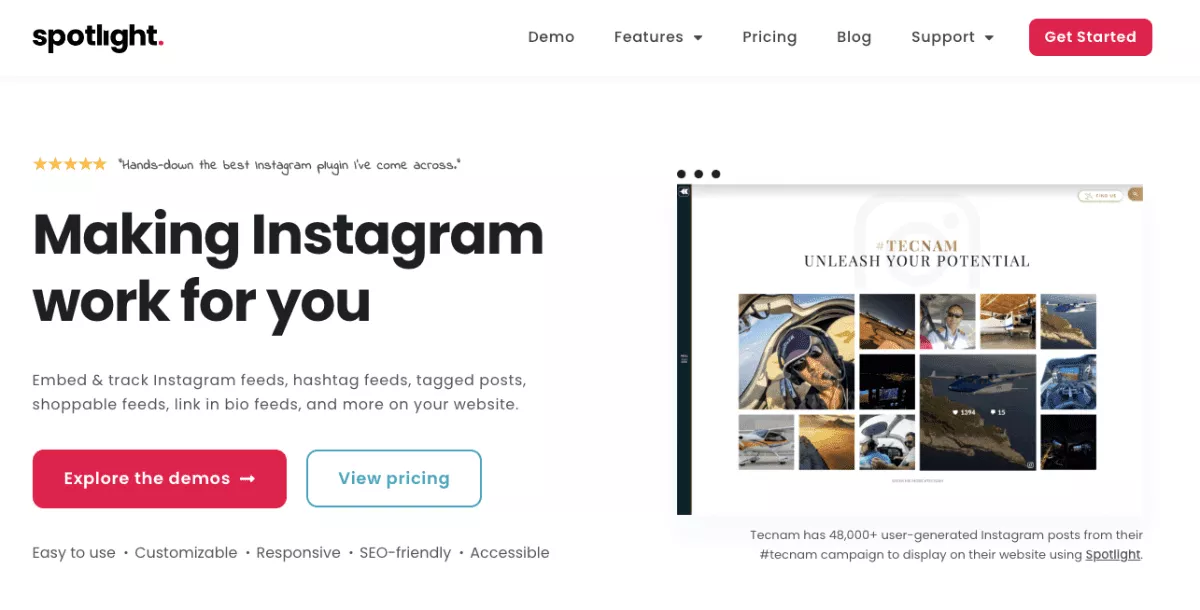
Spotlight는 Instagram 피드를 WordPress 사이트에 쉽게 추가할 수 있는 사용하기 쉽고 사용자 정의가 가능한 솔루션입니다. 설정하는 데 몇 분 밖에 걸리지 않으며 웹 사이트에 맞게 조정할 수 있습니다. 반응이 빠르고 모든 장치에서 놀랍습니다.
또한 SEO 친화적이고 접근하기 쉽습니다. Instagram 콘텐츠는 WordPress 사이트로 직접 가져와 검색 엔진에서 크롤링할 수 있습니다. 콘텐츠와 캡션은 전반적인 SEO를 개선하고 개발자는 인터페이스 전체에서 접근성을 염두에 두었습니다.
Instagram 피드를 WordPress 사이트에 직접 표시하는 간단한 방법을 찾고 있다면 Spotlight를 무료로 사용할 수 있습니다.
나중에 살펴볼 더 많은 추가 기능을 제공하는 유료 버전의 Spotlight도 있습니다.
예를 들어, Spotlight PRO를 사용하면 캡션이나 해시태그로 피드를 필터링하고, 표시되는 게시물을 조정하고, Link in Bio 및 쇼핑 가능한 Instagram 피드를 생성하여 원하는 곳으로 피드 링크를 만들 수 있습니다.
이러한 작업을 수행할 수 있는 능력은 팟캐스트, 레시피, 제품, 제휴 링크, 최신 콘텐츠 등을 소개하는 데 유용합니다.
첫 번째 Instagram 피드를 설정하는 방법
먼저 무료 버전을 살펴본 다음 유료 버전에 대해 알아보고 약력 페이지에서 링크를 만드는 방법을 살펴보겠습니다.
1. 스포트라이트 설치
WordPress 사이트에서 직접 Spotlight를 다운로드하십시오. WordPress 대시보드에서 Plugins > Add New 로 이동합니다. 검색창에 "스포트라이트"를 입력합니다. 지금 설치를 클릭한 다음 플러그인 활성화를 클릭합니다.
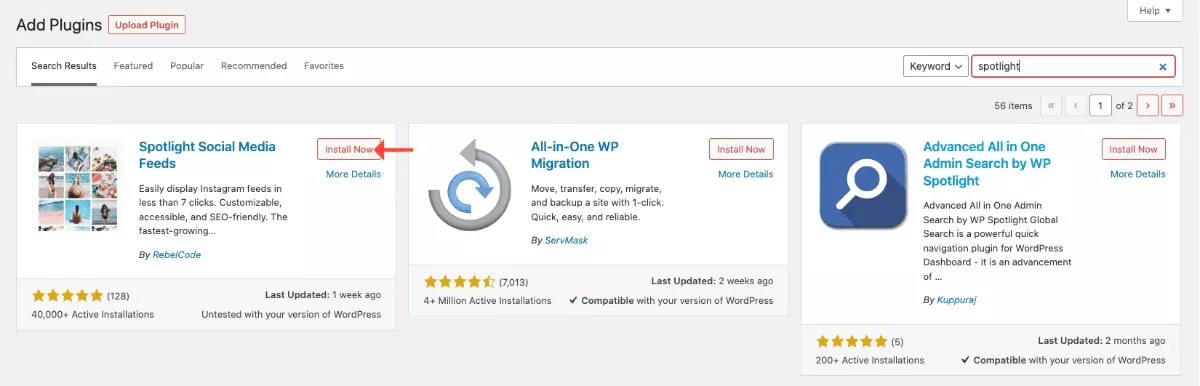
또는 WordPress Plugin Directory에서 Spotlight 플러그인을 다운로드할 수 있습니다. 다운로드 버튼을 클릭합니다. WordPress 대시보드로 이동하여 Plugins > Add New > Upload Plugin 으로 이동합니다. 파일 선택 을 클릭하고 다운로드한 .zip 파일을 선택한 다음 지금 설치 를 선택한 다음 활성화합니다 .
2. 첫 번째 Instagram 피드 만들기
몇 번의 클릭만으로 WordPress 사이트에 대한 첫 번째 Instagram 피드를 생성할 수 있습니다.
피드 유형
대시보드 메뉴에서 Instagram 피드 > 피드 로 이동합니다. 온보딩 마법사에서 내 Instagram 게시물을 선택하고 다음 단계 버튼을 클릭합니다.
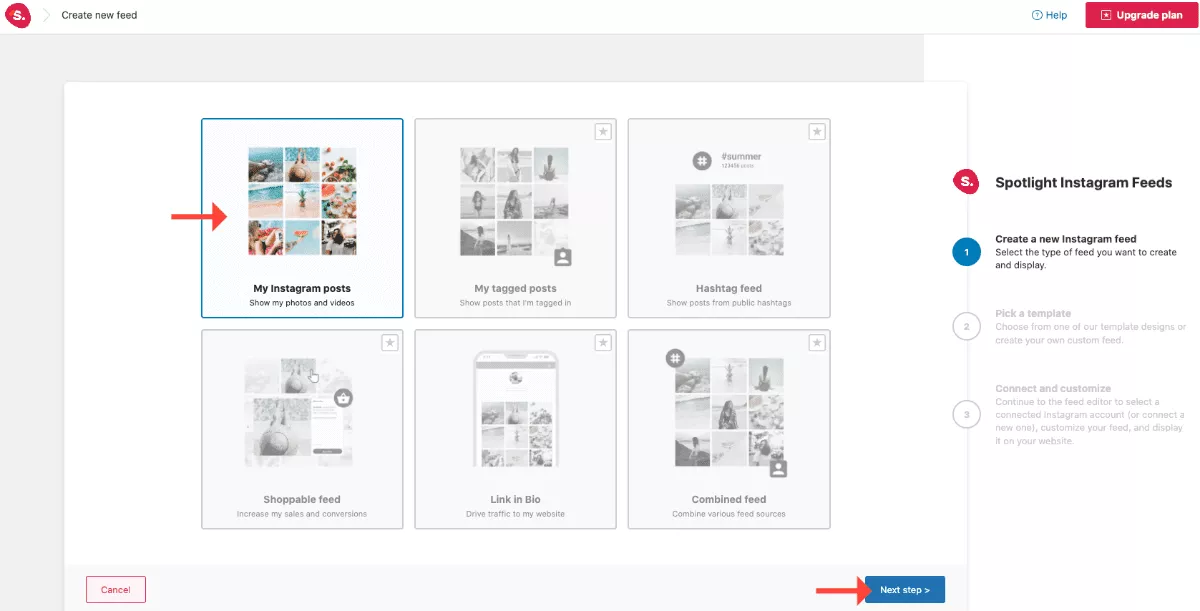
템플릿 선택
클래식, 갤러리, 솔로 또는 행 중에서 원하는 템플릿을 선택하세요. 그런 다음 다음 단계 버튼을 클릭하고 계속해서 연결 및 사용자 지정 버튼을 클릭합니다. 다음 단계에서 이러한 템플릿을 사용자 지정할 수 있습니다.

Instagram 계정 연결 및 선택
이 피드에 사용할 Instagram 계정을 선택하거나 새 계정을 연결하세요.
개인 계정을 선택하면 Instagram 계정을 Spotlight 플러그인에 연결할 권한을 요청하는 팝업이 나타납니다. 지시에 따라 연결하십시오.
무료이고 더 많은 기능에 액세스할 수 있는 비즈니스 계정을 선택하면 관련 Facebook 페이지/Instagram 계정을 Spotlight 플러그인에 연결할 수 있는 권한을 부여하라는 팝업이 나타납니다. 지시에 따라 연결하십시오.
이 단계와 나중에 살펴볼 계정 관리 영역에서 둘 이상의 Instagram 계정을 이 플러그인과 연결할 수 있습니다.
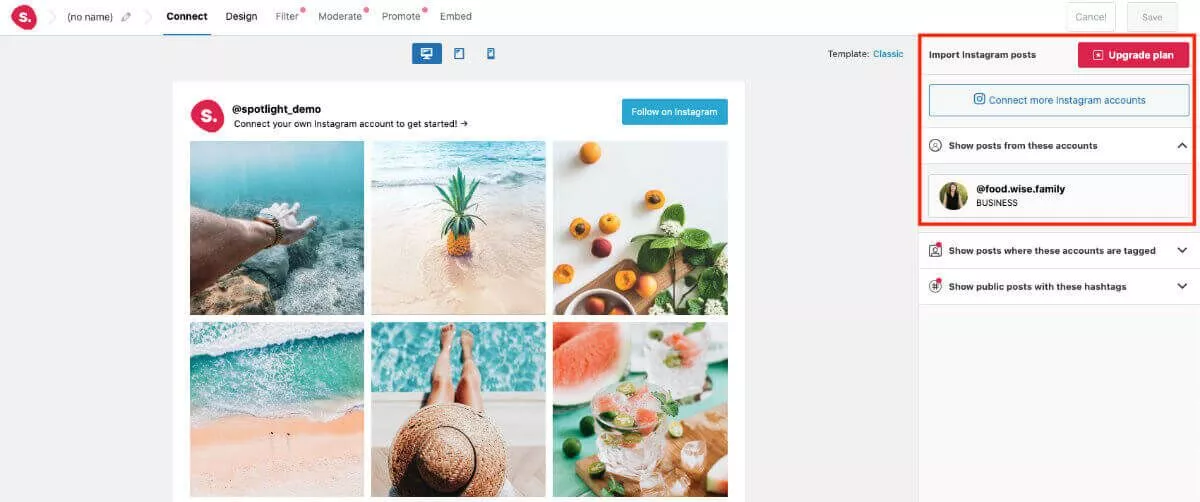
Instagram 피드 디자인
디자인 탭 아래에는 레이아웃, 피드 옵션, 모양 설정, 피드 헤더, 팔로우 버튼, 더 로드 버튼 등 사용자 지정할 수 있는 여러 기능이 있습니다.
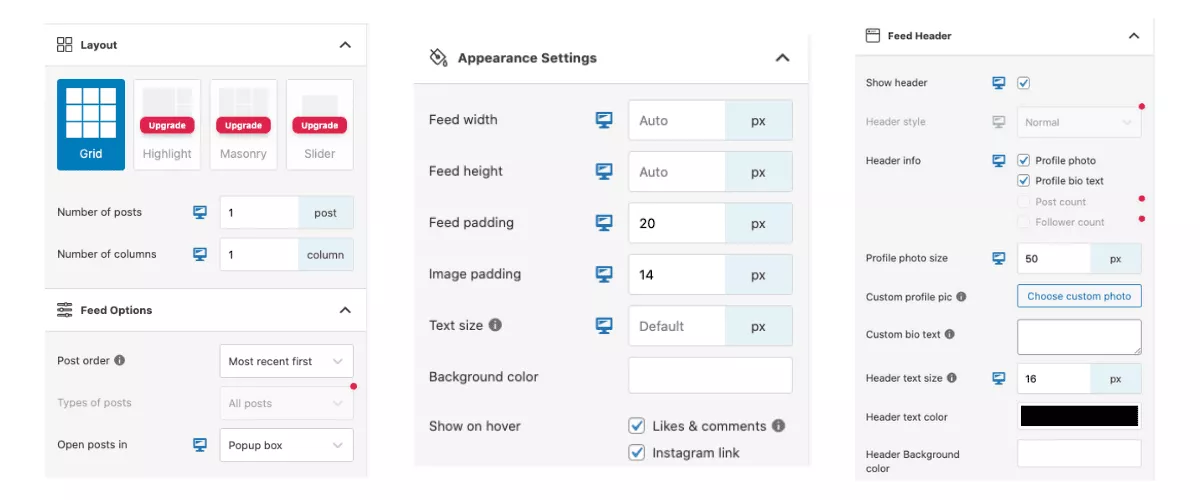
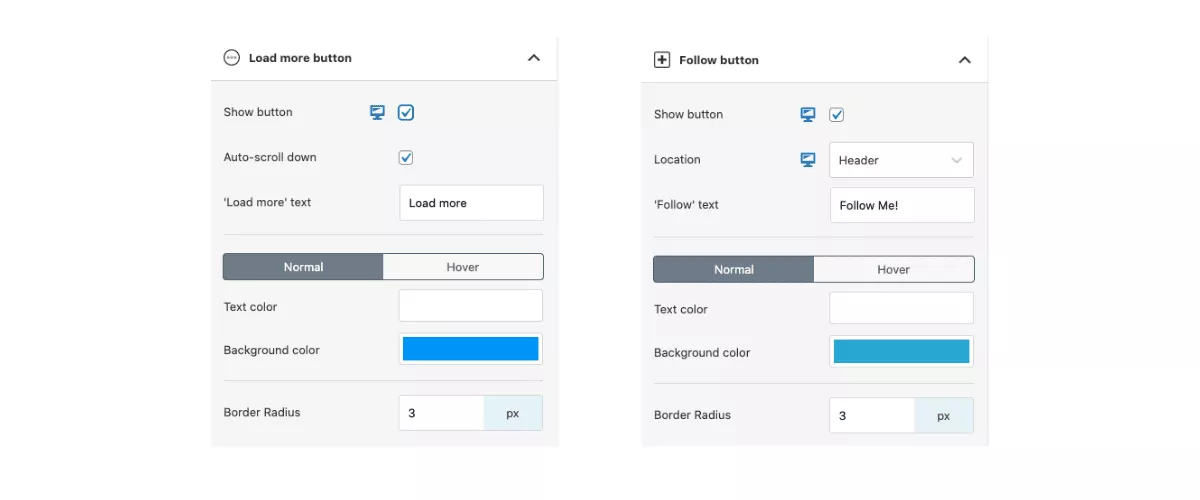
필요한 사용자 지정을 수행한 다음 오른쪽 상단 모서리에 있는 저장을 클릭합니다.
피드 이름을 지정하고 저장을 선택합니다.
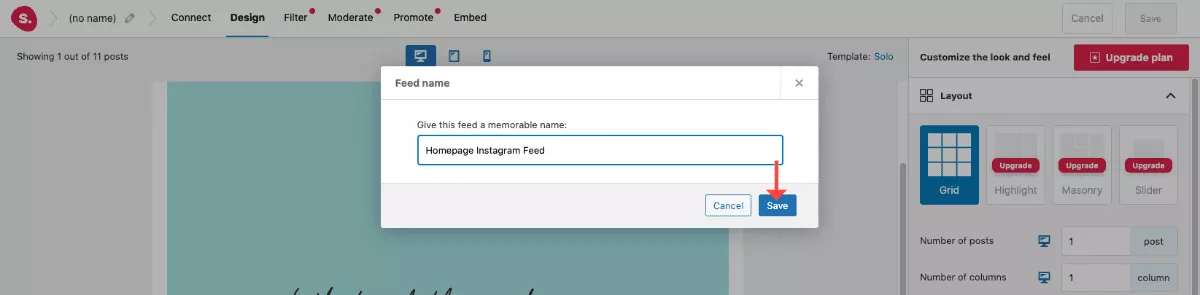
3. 피드 삽입
이제 WordPress 웹사이트에 피드를 삽입할 수 있습니다. 상단에 포함 탭으로 이동하여 옵션을 확인합니다.
모든 게시물이나 페이지에서 WordPress 편집기의 블록 섹션에서 "Spotlight"를 검색할 수 있습니다. 선택한 후 적절한 피드를 선택할 수 있습니다.
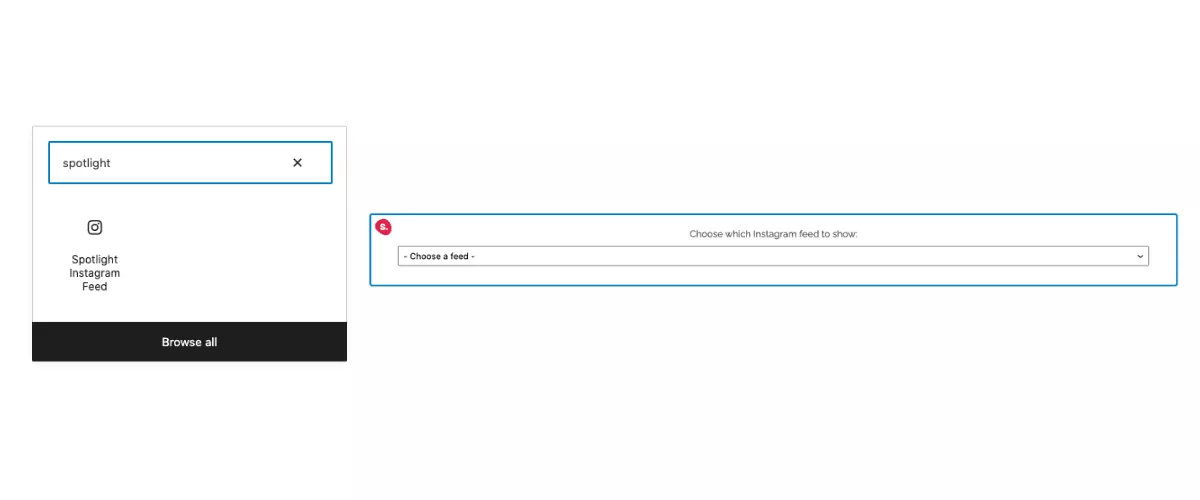
또한 페이지나 게시물에 사용할 쇼트코드를 복사하거나 사이트의 위젯 영역에 워드프레스 위젯으로 삽입할 수 있습니다.
4. Instagram 계정 관리
왼쪽 WordPress 대시보드 메뉴에서 Instagram 피드 > 설정으로 이동합니다. 여기에서 여러 개인 또는 비즈니스 Instagram 계정을 관리 및 연결하고 세부 정보를 볼 수 있습니다.
Instagram의 API는 개인 계정에 대한 프로필 사진과 바이오 텍스트를 제공하지 않기 때문에 Spotlight를 사용하면 Instagram의 계정과 일치하도록 플러그인 내에서 사용자 지정 항목을 추가할 수 있습니다.
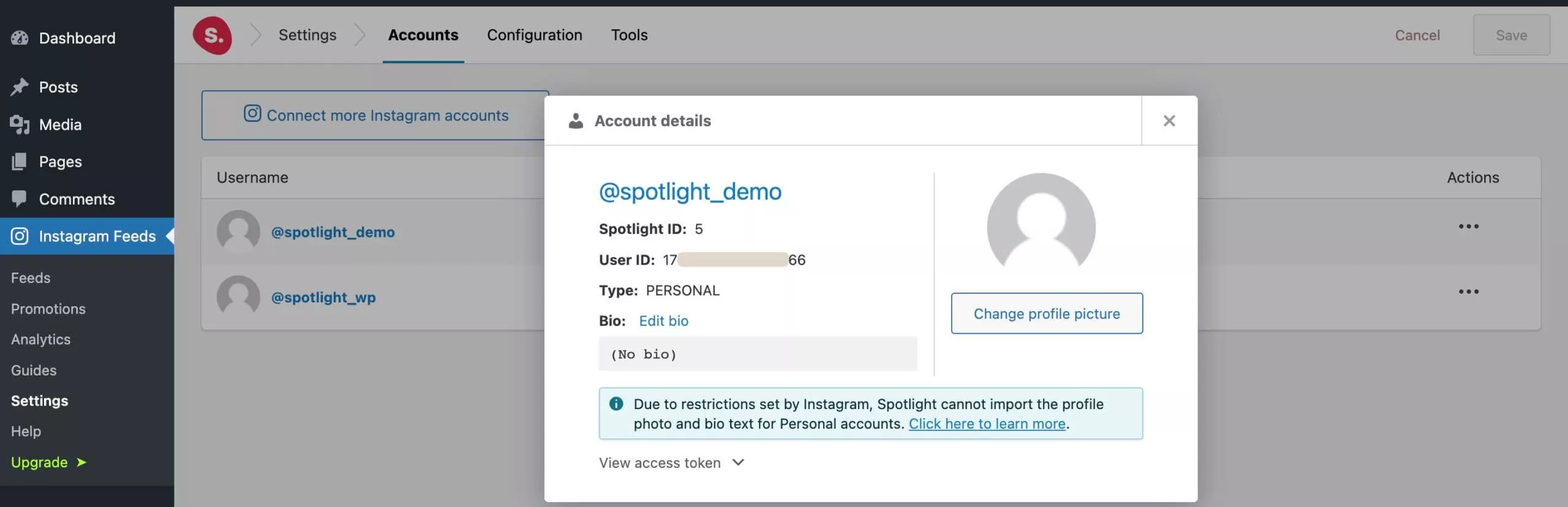
클라이언트가 귀하와 로그인 자격 증명을 공유할 필요 없이 Spotlight Access Token Generator를 사용하여 클라이언트의 Instagram 계정에 연결할 수도 있습니다.
바이오 페이지에서 링크를 만드는 방법
웹사이트 또는 블로그 게시물로 트래픽을 유도할 수 있다는 것은 Instagram 팔로워를 웹사이트 팔로워로 전환하는 좋은 방법입니다.
단 몇 분 만에 WordPress 사이트에 Link in Bio 페이지를 생성하면 쉽게 할 수 있습니다. 이 기능은 타사 Link in Bio 서비스에 대한 필요성을 없애는 동시에 새로운 Link in Bio 페이지가 귀하의 웹사이트와 원활하게 혼합되도록 합니다. SEO 및 웹사이트 트래픽 이점은 말할 것도 없습니다!
Spotlight PRO 버전을 사용하면 몇 번의 클릭만으로 WordPress 사이트의 Bio Instagram 페이지에 링크를 만들 수 있습니다. 이 단계별 자습서는 작동 방식을 보여주고 다른 PRO 기능 중 일부를 강조 표시합니다.
1. 피드 유형 선택: 바이오 링크
라이센스 키를 설치, 활성화 및 입력한 후 플러그인으로 바로 이동하여 Link in Bio 페이지를 만들 수 있습니다. 왼쪽 WordPress 대시보드 메뉴에서 Instagram 피드 > 피드 > 새 피드 만들기 로 이동합니다.
여기에서 원하는 피드 유형을 선택할 수 있습니다. Link in Bio를 선택하고 다음 단계 버튼을 누르십시오.

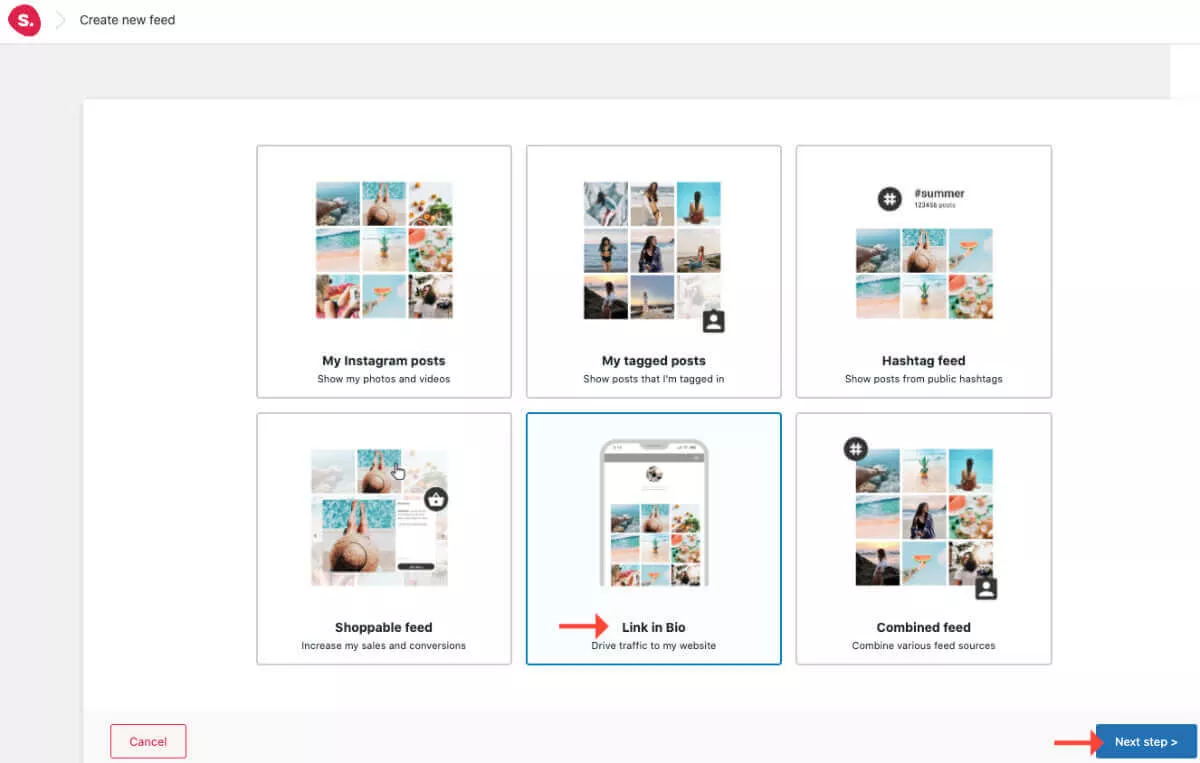
2. 템플릿 디자인 선택
Link in Bio 템플릿 디자인을 선택하고 다음 단계 버튼을 클릭합니다.
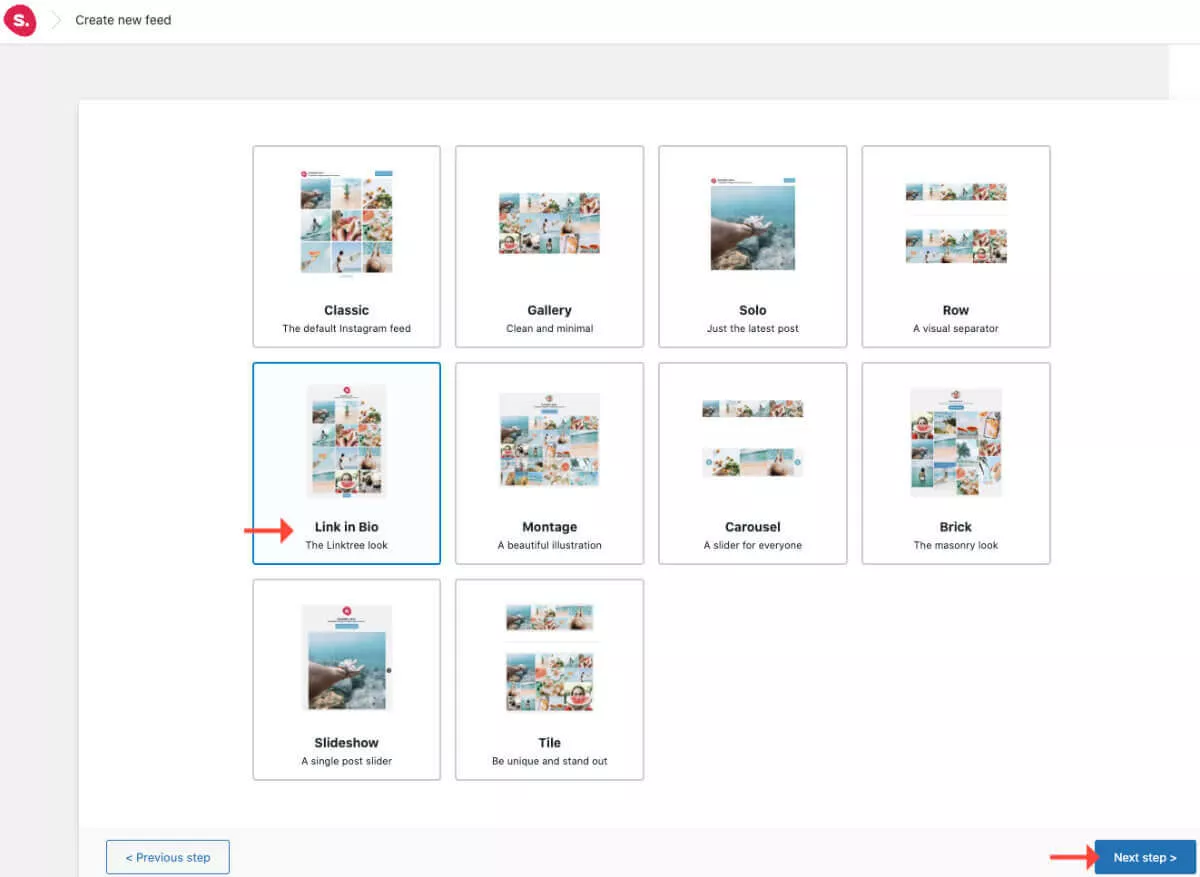
그런 다음 연결 및 사용자 지정 단추를 선택합니다.
3. 인스타그램 계정 연결
이 피드에 사용할 Instagram 계정을 선택하거나 새 계정을 연결하세요.
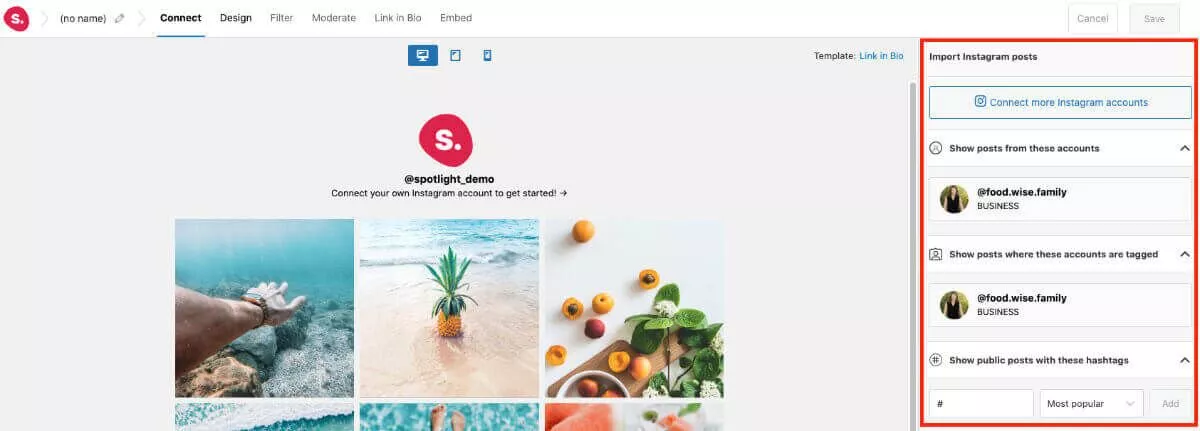
또한 계정이 태그된 게시물을 표시하고 마케팅 팀이 함께 만든 해시태그 캠페인과 같이 선택한 해시태그가 있는 공개 Instagram 게시물을 표시할 수 있습니다.
4. 디자인
디자인 탭에는 레이아웃, 피드 옵션, 모양 설정, 피드 헤더, 팝업 라이트박스, 캡션, 좋아요 및 댓글, 팔로우 버튼, 더 로드 버튼 등 사용자 지정할 수 있는 다양한 기능이 있습니다.
현재 브랜드나 웹사이트에 맞게 피드를 디자인하는 것은 많은 사용자 정의를 통해 쉽게 이루어집니다.
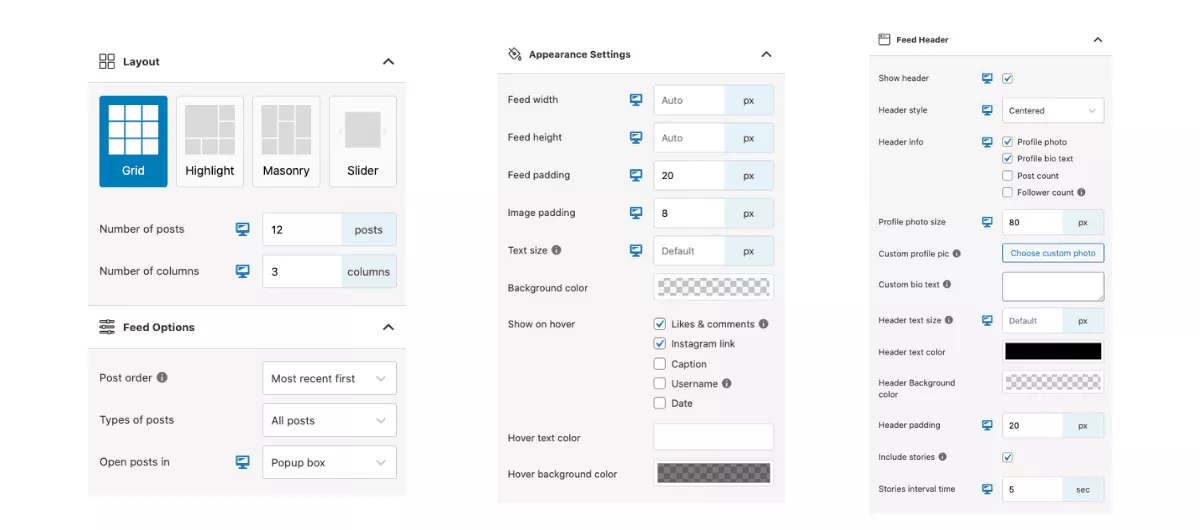
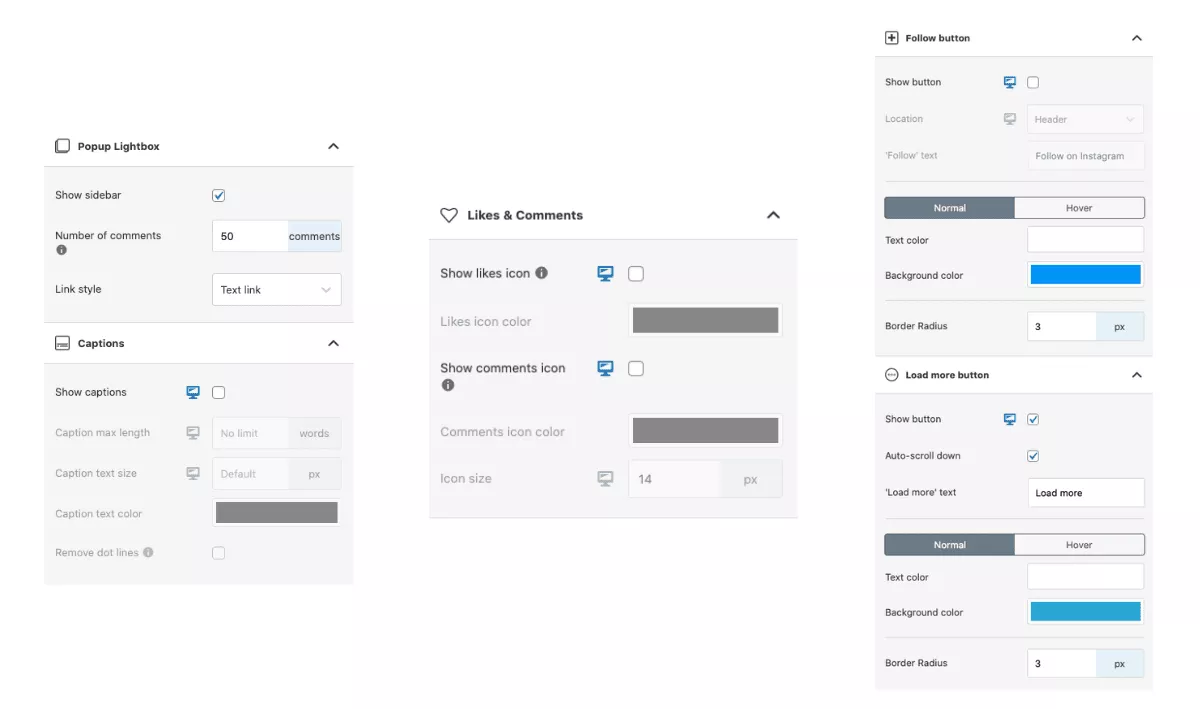
5. 필터
필터 탭을 선택합니다. 이것은 재미있어지는 곳입니다! 여기에서 피드에 표시하려는 항목을 정확하게 필터링할 수 있습니다.
예를 들어 레시피 피드를 만들어 보겠습니다. 내 Instagram 피드에서 "recipe"라는 단어를 필터링할 것이므로 이제 캡션에 "recipe"가 있는 모든 Instagram 게시물이 표시됩니다.
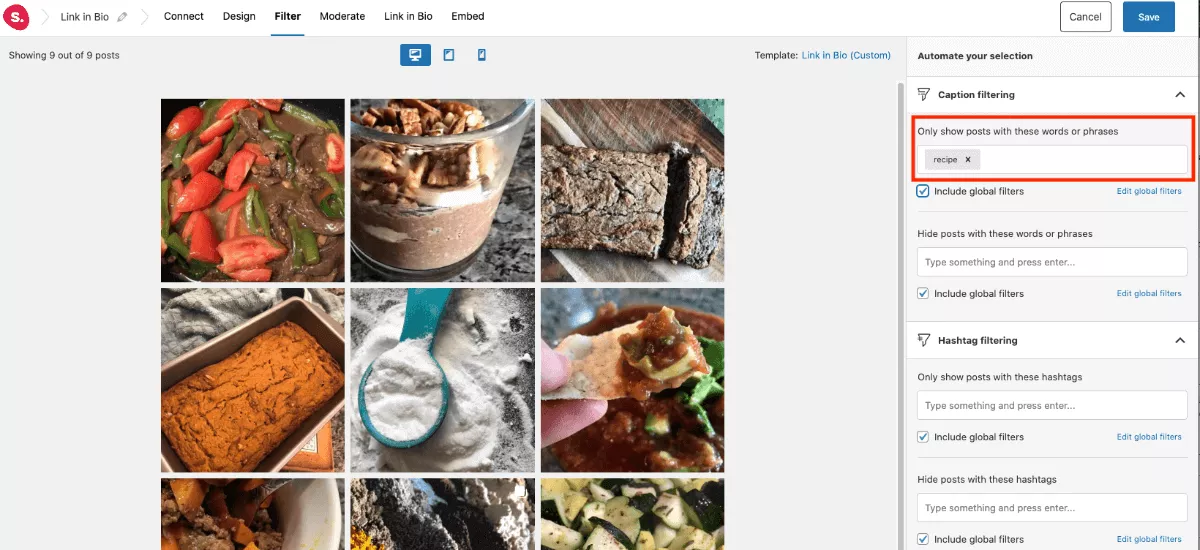
여기에서 특정 단어와 문구가 포함된 게시물을 숨기고 해시태그를 사용하여 게시물을 필터링할 수도 있습니다.
6. 보통
보통 탭으로 이동합니다. 여기에서 특정 게시물을 숨기거나 최고의 게시물을 선택하여 선택 항목을 더욱 세밀하게 조정할 수 있습니다.
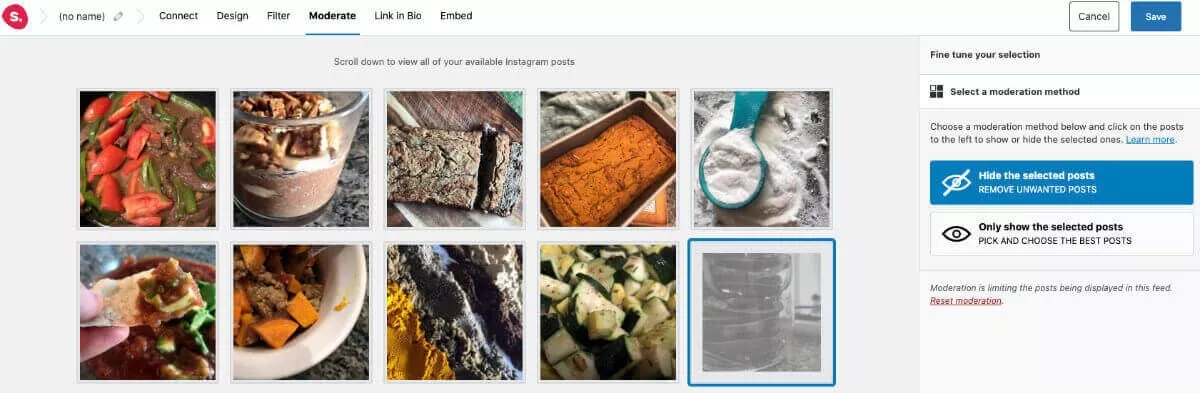
7. 바이오 링크
약력 탭에서 링크를 선택합니다. 이제 피드 선택이 결정되었으므로 이제 각 게시물을 연결할 수 있습니다.
링크 소스, 클릭 동작, 링크가 열리는 방식, 적용할 프로모션 및 팝업 링크 텍스트를 선택합니다. 또한 각 개별 게시물에 대한 링크 옵션을 만들 수 있습니다.
링크 소스 옵션을 캡션에 연결 로 설정하면 Spotlight가 Instagram 게시물 캡션에 추가한 URL을 자동으로 찾아 포함된 게시물을 즉시 링크합니다. 이 자동화는 미래에 엄청난 시간을 절약해 줄 것입니다.
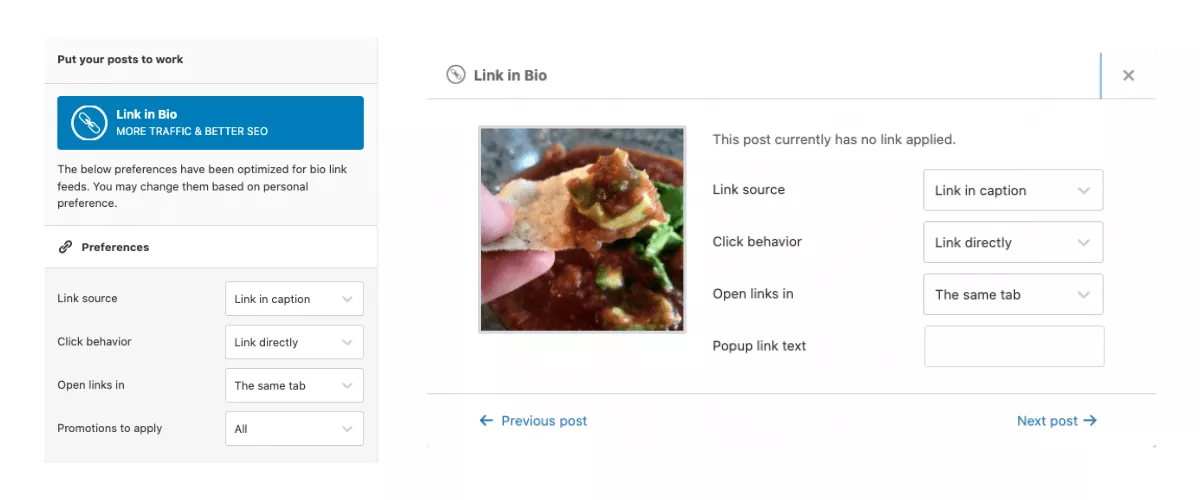
8. 저장 및 이름 입력
오른쪽 상단 모서리에 있는 저장을 클릭합니다. 피드 이름을 지정하고 저장을 선택합니다.
9. 페이지 만들기 및 인스타그램 피드 포함
이제 피드가 저장되었으므로 모든 페이지 또는 게시물에 피드를 삽입할 수 있습니다. 모든 게시물이나 페이지에서 WordPress 편집기의 블록 섹션에서 "Spotlight"를 검색할 수 있습니다. 선택한 후 적절한 피드를 선택할 수 있습니다.
Elementor를 사용하여 Instagram 피드를 쉽게 삽입할 수도 있습니다. "Spotlight"에 대한 Elementor 위젯을 검색합니다. 필요한 곳에 위젯을 끌어다 놓고 표시할 피드를 선택합니다.
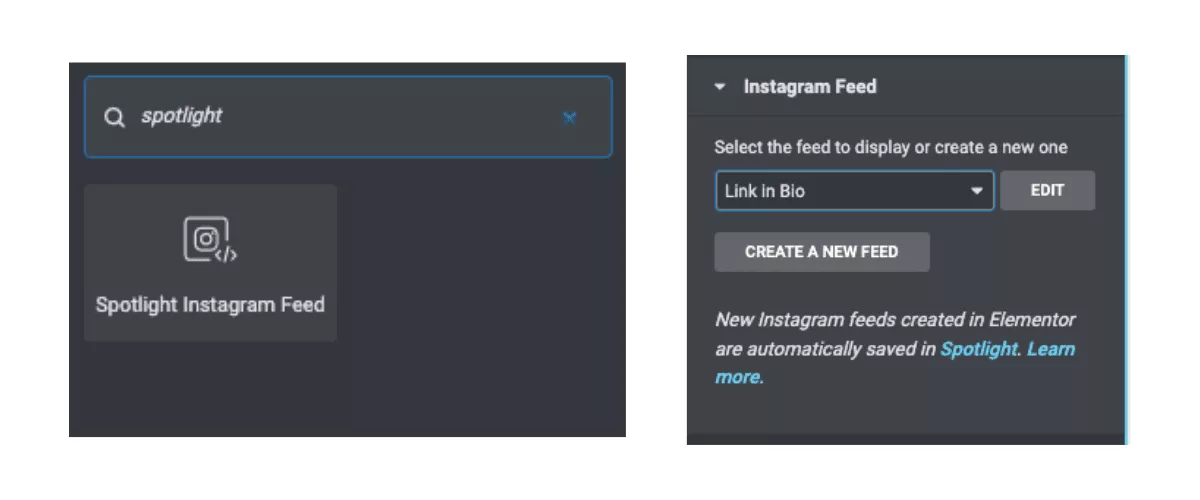
이제 청중을 귀하의 웹사이트로 직접 안내하는 아름답게 선별된 Instagram Link in Bio 피드가 있습니다.
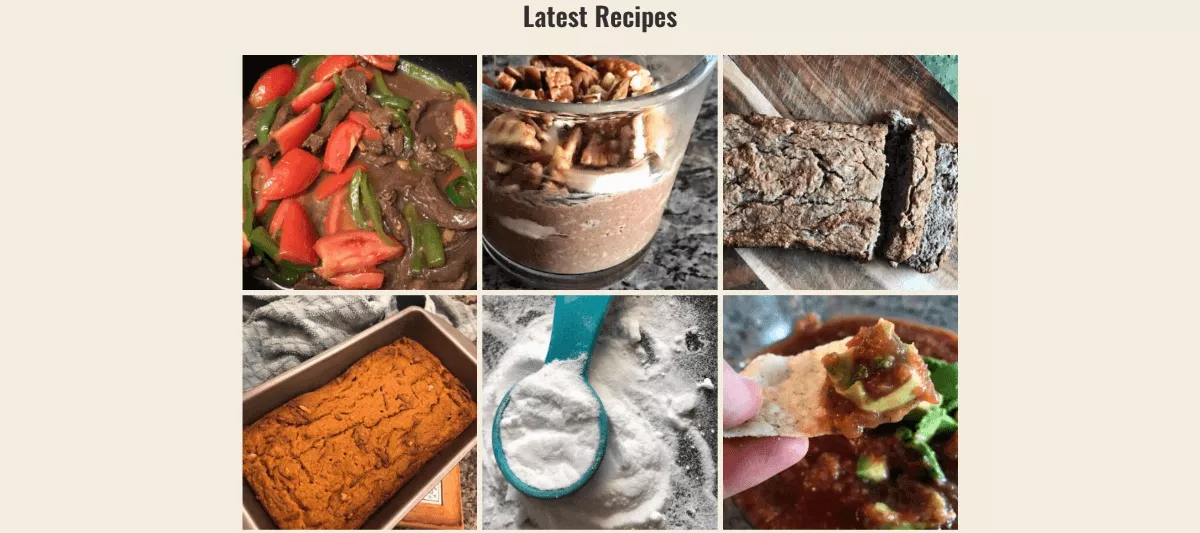
스포트라이트 가격: 저렴하고 가치 있는 가격
무료 버전의 Spotlight가 있습니다. 플러그인을 사용해 보거나 기본 기능만 필요한 경우 사용할 수 있는 기능을 제공합니다. 프리미엄 Instagram 피드 기능이 어떻게 작동하는지 자세히 알아보려면 데모를 확인하세요.
Spotlight에는 세 가지 가격 책정 계층이 있습니다. 그래서 어느 것이 당신에게 적합합니까? 각 계층이 제공하는 내용을 자세히 살펴보겠습니다.
Essentials(필요한 모든 기본 사항)
Essentials 요금제($39)는 Instagram 계정을 WordPress 웹사이트에 아름답고 매끄럽게 표시하려는 사람에게 적합합니다. Spotlight Essentials 플랜 기능:
- 무제한 IG 계정
- 무제한 피드
- 스마트 최적화
- 자동 사후 백업
- 10개 이상의 사전 제작된 템플릿
- 전체 사용자 지정
- 캡션 및 좋아요 표시
- 팝업 사이드바
- 인스타그램 슬라이더
- 인스타그램 스토리
- 엘리멘터 통합
PRO(Instagram 콘텐츠를 최대한 활용하려면)
PRO 요금제($59)는 Essentials가 제공하는 기능이 마음에 들지만 다음과 같이 Instagram 피드를 더욱 맞춤화할 수 있는 기능이 필요한 경우 이상적입니다.
- 바이오 템플릿 링크
- 쇼퍼블 인스타그램
- 우커머스 통합
- 해시태그 피드
- 태그가 지정된 포스트 피드
- 결합된 피드
- 캡션 필터링
- 해시태그 필터링
- 절도
성과(참여 및 성장 추적)
퍼포먼스 플랜(79달러)은 인스타그램 피드 분석에 대해 자세히 알아보고 싶다면 탁월한 선택입니다. Essentials 및 PRO 플랜이 제공하는 모든 기능과 함께 다음을 제공합니다.
- 인스타그램 계정 인사이트
- 인스타그램 포스트 인사이트
- 피드 참여 분석
- 피드 프로모션 분석
- 구글 애널리틱스 통합
- 미디어 관리
플러그인 라이선스는 하나의 워드프레스 사이트용이지만 추가 비용을 지불하면 위의 3개 사이트, 20개 사이트 및 무제한 사이트에 대한 계획을 업그레이드할 수 있습니다.
Premium 지원은 세 가지 Spotlight 가격 책정 계층 모두에 포함되어 있으며 무료 지원도 제공됩니다. 팀은 플러그인 리포지토리에 대한 별점 5점 지원에 대해 많은 찬사를 받았습니다.
또한 Spotlight는 14일의 이중 환불 보장을 제공하므로 처음 14일 동안 사용하지 않으면 모든 금액을 환불받을 수 있습니다.
Spotlight로 Instagram 피드 레벨 업
이 리뷰는 Spotlight Instagram 피드의 손쉬운 설정을 강조합니다. 또한, 즉시 사용할 수 있는 놀라운 기능 덕분에 이 플러그인을 쉽게 선택할 수 있습니다.
저는 Link in Bio PRO 기능에 가장 깊은 인상을 받았습니다. Linktree와 같은 제3자 웹사이트를 사용하지 않고 Instagram 팔로워를 웹사이트로 끌어올 수 있는 기능은 큰 특징입니다. 또한 이 플러그인에는 Instagram 피드를 쇼핑할 수 있도록 하는 유사한 기능이 있으며 WooCommerce와 완벽하게 통합됩니다.
PRO 버전의 인스타그램 피드 조정 및 필터링 기능에 완전히 놀랐습니다. 이를 통해 피드가 표시하는 내용을 완전히 사용자 지정하고 웹사이트의 미학과 관련성을 높일 수 있습니다.
마지막으로 마우스 클릭만으로 모든 페이지나 게시물에 Instagram 피드를 놓을 수 있으므로 Instagram과 WordPress가 함께 사는 세상을 만들 수 있습니다.
영감을 얻으려면 Instagram 피드 쇼케이스를 살펴보세요. 독립 크리에이터이든 대형 브랜드이든 상관없이 Spotlight는 Instagram 콘텐츠를 작동시키는 데 필요한 모든 것을 갖추고 있습니다.
